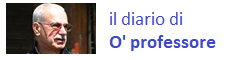Io Mi Organizzo (IOM 3)
Ciò che segue è un manualetto minimo, indispensabile per usare il programma.
Spero comunque che IOM 3 risulti abbastanza "autoesplicativo".
Se qualche utente vorrà scrivere un file di help più consistente, sarò ben felice di inserirlo in modo contestuale nel programma.
IOM 3 è un programma per la gestione di un Indirizzario, e di un sistema di Promemoria, ma non solo!
Esso viene eseguito in ambiente Windows ed è ottimizzato per Windows 10.
L'archivio, *.FDB, è il database contenente l'indirizzario, dove * può essere un nome qualsiasi scelto dall'utente.
Il programma comprende anche:
- un Calendario perenne, con i santi e le ricorrenze civili per ogni giorno dell'anno;
- un gestore completo dei Comuni italiani, e delle vie per i comuni suddivisi in zone postali;
- un sistema di "Reminders" che permette la gestione di avvisi promemoria (Cose da fare, Anniversari, Scademze).
IOM 3 è un naturale upgrade di Io Mi Organizzo, un software che ho pubblicato nel 1996 con la Jackson Libri.
Se qualche utilizzatore vorrà ripagare la mia fatica, lo potrà fare semplicemente Questo indirizzo email è protetto dagli spambots. È necessario abilitare JavaScript per vederlo. gli eventuali bug che troverà nel programma. Se non ricevo niente vorrà dire che il programma è perfetto o, più verosimilmente, che l'utilizzatore è pigro e/o ingrato . ![]()
Cosimo Laddomada
attualmente, programmatore a tempo perso
Gli Archivi
-
L'indirizzario
Ogni indirizzo in archivio occupa un record del database.
Un record comprende i seguenti campi:
Nominativo E' calcolato dal programma utilizzando i campi Cognome, Nome, Specificazione, Titolo. Cognome Nome Specificazione Liceo, Azienda, Ditta, ecc. Titolo Sig, sign.ra, avv, dott, ecc Marcato E' un check che seleziona l'indirizzo per operazioni di gruppo (stampa, esportazione, ecc.) Tipo (di indirizzo) Via, Piazza, ecc. Indirizzo Senza la specificazione di tipo precedente NR Numero della via, piazza, ecc CAP Codice di Avviamento Postale Città PROVincia 4 Campi telefonici Per telefoni fissi, cellulari, fax Mail Note Categoria Per raggruppare più indirizzi (componenti di un condominio, di una gita, ecc.) L'archivio dei Santi
È un semplice database in cui ogni record contiene i seguenti 4 campi:
Nome del Santo o della Ricorrenza Mese Giorno Ordine che stabilisce, per esempio il Santo del Giorno L'archivio dei Comuni e delle Vie
È composto da diverse tabelle interconnesse tra loro.
Le principali sono quella dei Comuni e quella delle Vie, per i comuni suddivisi in zone postali.
I campi che le compongono sono elencari di seguito:COMUNI Istat Codice Istat del comune Cap Codice di Avviamento Postale (o serie dei Cap) assegnato al comune Comune Link Che permette di accedere a tuttitalia.it, alla pagina del comune Provincia Codice Fiscale o Codice Catastale del comune Prefisso Telefonico Longitudine-Latitudine Generalmente, relativi alla sede municipale del comune VIE Tipo della via Corso, Piazza, Vicolo, ecc. Nome della via o corso, piazza,ecc. Serie numerica Per le vie suddivise in gruppi di numeri con Cap differente Cap Codice di Avviamento Postale assegnato alla via Comune contenente la via Altro nome della via Nome alternativo Località/Frazione Se presente L'archivio dei "Remanders" (promemoria)
È un database in cui ogni record, corrispondente ad un promemoria, contiene i seguenti campi principali:
Tipo del promemoria cioè, se esso è un Anniversario, una Ricorrenza o una generica Cosa da Fare Sottipo fra quelli decisi dall'Utente. Per esempio, per gli Anniversari (Compleanni, Onomastici, ecc.) Scadenza Data, comprensiva di eventuale Ora e Minuti Periodicità eventuale: p.es., ogni giorno, mese, anno, settimane (con scelta dei giorni) ecc. Preavviso eventuale: in giorni, ore e minuti NOTA in cui specificare le informazioni sul Promemoria Gli Ambienti
-
Il programma si ambienta in 5 pagine:
- Indirizziario
- Calendario
- Comuni e Vie
- Remansers
- Manutenzione
Pagina Indirizzi
Qui è possibile:
- gestire i propri indirizzi (creare, modificre, cancellare, visualizzare);
- caricare un file di indirizzi diverso, o crearne uno nuovo, o salvare una copia di sicurezza (backup) di quello corrente;
- stampare gli indirizzi in due formati diversi (elenco essenziale o con schede complete);
- effettuare filtri e ricerche di indirizzi soddisfacenti particolari condizioni (valori di alcuni campi);
- evidenziare indirizzi o gruppi di indirizzi e, su quelli evidenziati, compiere operazioni di (s)marcatura, eliminazione, stampa, esportazione in un nuovo file;
- inserire automaticamente CAP e PROV di un indirizzo del quale si sia già compilato il comune e, per i comuni multi-zone postali, la via;
- inviare una mail all'indirizzo email presente nel campo corrispondente;
- aprire la pagina dei Comumi e delle Vie, con informazioni sul conune nell'indirizzo;
- calcolare/controllare il codice fiscale del nominativo inserito nell'indirizzo (o di qualsiasi altro)
Pagina Calendario
In questa pagina compare un calendario perpetuo.
- è possibile scegliere un giorno, un mese, un anno, compresi nell'intervallo 01.01.1801-31.12.2099;
- per ogni giorno vengono listati i santi venerati in tale giorno, le feste calcolate (Pasqua, ecc...), le ricorrenze civili;
- è possibile ricercare un particolare santo o ricorrenza, ottenendo il giorno (o giorni) della sua venerazione.
Pagina dei Comuni e delle Vie
In questa pagina è possibile visualizzare e aggiornare le principali informazioni relative a tutti i comuni italiani.
I controlli principali della pagina sono:- La lista dei circa 8000 comuni italiani (in alto a sinistra);
- Per ogni comune selezionato, altre due liste riportano le frazioni che fanno capo al comune (in alto a destra) e le vie del comune, nel caso di comuni ripartiti in più zone postali.
- Le tre liste possiedono ciascuna una barra di navigazione/modifica per aggiungere-modificare-cancellare, rispettivamente, i comuni, le frazioni e le vie.
- Il riquadro centrale, riportante il nome del comune, provincia, regione, macro-zona, eventuale città metropolitana contiene anche 6 link che aprono altrettanti siti sul web dai quali ottenere informazioni estese sul comune, provincia e regione selezionata.
- Nella barra sottostante a tale riquadro vi sono controlli che permettono ricerche e filtraggi dei comuni in base ad alcune dei loro elementi carattertistici (Cap, Provincia, Comune, Codice Istat, Codice Fiscale, Prefisso telefonico).
- Gli elementi di modifica per ogni comune (comprese le loro frazioni e vie) permettono di aggiornare il database a seguito di aggiornamenti ISTAT circa accorpamenti/cancellazione/modifica di comuni.
- Un link permette di ottenere tutti i comuni che condividono lo stesso prefisso telefonico; un altro, vicino alle caselle della Latitudine e Longitudine, permette di aprire Google Maps direttamente sul comune selezionato.
Pagina dei Remanders
In questa pagine è possibile gestire 3 tipi di Promemoria (Cose Da Fare, Anniversari e Ricorrenze).
Per ogni promemoria è possibile decidere:
- se ha una data di scadenza e, in tal caso,
- se dev'essere preceduto da un avviso acustico o meno
- se dev'essere ripetuto a scadenze (di diverso tipo: per numero di ore, giorni mesi, anni, settimane -scegliendo all'interno della settimana diversi giorni-).
Ognuna delle tre serie di promemoria può essere raggruppata in tipi diversi a scelta dell'utente.
Pagina Manutenzioni
In questa pagina è possibile compiere diverse operazioni di servizio e manutenzione sull'indirizzario e sul calendario.
Vi sono le seguenti possibilità:- Categorie di indiizzi: in questo riquadro si possono gestire le categorie (creazione, modifica, cancellazione) in cui l'utente può decidere di suddividere gli indirizzi.
- Importa Indirizzi dalla versione 1.0: da dove si possono importare gli indirizzi gestiti con il programma "Io Mi Organizzo".
La procedure da usare è riportata più avanti. - Fusione di indirizzari residenti su file *.FDB salvati in precedenza.
- Esporta Indirizzario corrente in un file *.CSV.
Il file ottenuto, in formnato testo può essere utilizzato, per esempio, in programmi di editing o di gestione di fogli elettronici (come Word, Excel, ...). - Importa Indirizzi da file *.CSV.
Permette operazioni inverse a quelle precedenti.
Per conoscere la struttura che deve avere il file *.CSV, affinchè possa essere riconosciuto corretto per l'importazione, conviene esportare in tale formato un indirizzario e visionare il risultato ottwenuto. - Gestione dei Santi: qui è possibile aggiornare il relativo database, aggiungendo, modificando o cancellando Santi e Ricorrenze civili in calendario.
È possibile anche collegarsi al sito www.santodelgiorno.it, per reperire materiale informativo utili.
Alcune procedure di utilizzo
-
Come utilizzare gli indirizzi prodotti con la versione 1.0 di Io Mi Organizzo
La versione 1.0 alla quale mi riferisco è quella pubblicata con la Jackson Libri nel 1996, da parte dello stesso autore.
Per procedere all'importazione seguire le seguenti operazioni:- Scaricare da http://www.mitec.cz/pde.html il programma free PDESetup.exe.
- Eseguire il programma di installazione PDESetup.exe appena scaricato, che installerà il programma PDE.exe sul vostro computer.
- Individuare, tra i file della vecchia versione di Io Mi Organizzo, i file *.DBI,*.MBI, *.PBI dell'indirizzario che si vuole trasferire e copiarli in un'altra cartella.
- Modificare le estensioni dei tre file appena copiati, eliminando la "I": cioè, le nuove estensioni dovranno risultare rispettivamente DB, MB, PB.
- Aprire il programma PDE installato prima, fare clic sul menu "File", scegliere la voce "Open", ricercare e caricare il file *.DB cui al punto precedente.
- Dovreste così aver aperto il vecchio indirizzario in questo nuovo programma. Andate ora al menu "File|Export" e scegliete la voce "XML". Nel dialogo risultante, scegliete il nome del file *.XML di esportazione: potete sciegliere tranquillamente quello che vi viene proposto.
- Chiudete il file di esportazione e aprite il nuovo programma IOM 2.
- Create un nuovo file indirizzario, facendo clic sul pulsante "Nuovo", posto in basso a sinistra della pagina "Indirizzi".
- Scegliete ora la pagina "Manutenzione" e, nel riquadro "IMPORTA INDIRIZZI dalla vers. 1.0" fate clic su "Seleziona il file XML da cui importare".
- Nel dialogo risultante, ricercate il file *.XML creato precedentemente e chiudete il dialogo con il pulsante "Apri".
- Alla fine del processo di importazione, avrete a disposizione il vostro vecchio indirizzario, su cui potete continuare a operare godendo ora delle possibilità di gestione più avanzate offerte dalla nuova versione di Io Mi Organizzo!
Come marcare gli indirizzi
Per marcare alcuni indirizzi (cioè porre un "segno di spunta" in essi) si può agire in uno dei seguenti modi:
- Nella scheda dell'indirizzo prescelto fare clic sul campo <Marcato>, facendovi apparire un segno di spunta.
Salvare quindi l'indirizzo cosìmodificato.
oppure: - Evidenziare, nella lista degli indirizzi, quelli prescelti, facendo clic su ciascuno di essi (eventualmente, usando i tasti CTRL e SHIFT per selezioni multiple);
Fare quindi clic sul pulsante <Azione sugli elementi evidenziati> e, dal menu a vista risultante, scegliere la voce <Marca (x)>.
oppure: - Fare clic sulla voce <Categoria>, nel riquadro "Filtro...";
quindi scegliere la Categoria dalla lista a fianco;
[automaticamente l'indirizzario riporta solo gli indirizzi della Categoria scelta]
infine, agire come in B., utilizzando il pulsante <Azione sugli elementi evidenziati>.
oppure - Fare clic sulla voce <Valore>, nel riquadro "Filtro...";
quindi, scegliere uno dei 6 campi elencati nella lista disponibile a fianco della scritta "nel campo:";
scrivere nel campo "Valore =" il termine su cui filtrare gli indirizzi;
[automaticamente l'indirizzario riporta solo quegli indirizzi che soddisfano il criterio scelto]
fare clic su Evidenzia: "Tutti", nella parte superiore del riquadro del Filtro;
infine, agire come in B., utilizzando il pulsante <Azione sugli elementi evidenziati>.
La marcatura può essere propedeutica alla succesiva stampa/cancellazione/salvataggio del gruppo di indirizzi marcati. Ma tale operazione non è necessaria per tali operazioni, come possiamo vedere subito.
Come stampare/cancellare/salvare un gruppo di indirizzi
Se si vuole compiere una di tali operazioni su tutti gli indirizzi precedentemente marcati, basta preventivamente filtrare l'indirizzario su quelli marcati (clic su "Filtro..|Marcati"), quindi clic su Evidenzia: <Tutti>, poi sul pulsante <Azione sugli elementi evidenziati>, scegliendo infine la voce di menu opportuna dal menu a comparsa.
Altrimenti, evidenziare gli indirizzi interessati in uno dei modi B-C-D visti precedentemente, scegliendo come voce di menu finale quella che interessa l'operazione che si vuole eseguire (Elimina/Salva/Stampa).
Un consiglio spassionato
Prima di qualsiasi operazione "di massa" (cancellazioni multiple, salvataggi, stampe), ma anche periodicamente durante la gestione di un indirizzario, è opportuno sempre procedere con un salvataggio di Backup. Non costa niente: basta un clic sul pulsante <Backup>, nella pagina "Indirizzi"